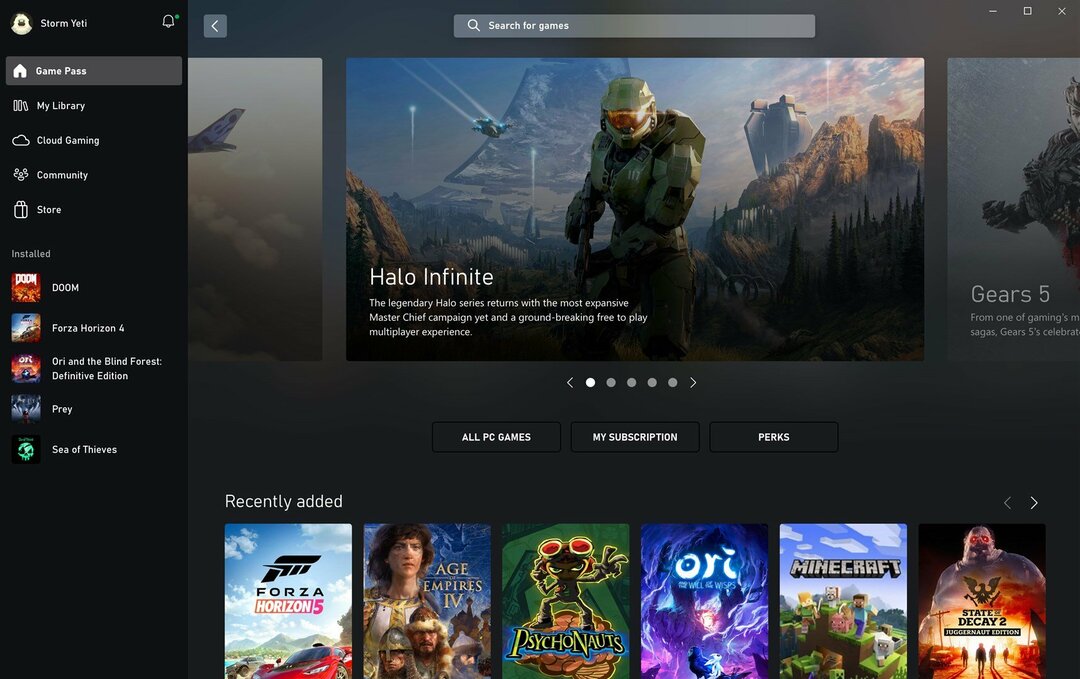Xbox-spelkonsolen har en mängd funktioner för att förbättra spelupplevelsen. En sådan funktion är alternativen för bakgrundsbilder som du ställer in. Du kan välja en rad olika bakgrundsfärgalternativ för att ställa in din bakgrund medan du bläddrar i huvudmenyn. Sådana funktioner kan förbättra Xbox-konsolens visuella utseende och känsla. Som Xbox-fan har du möjlighet att skapa den bakgrund du gillar och sedan slå dig ner i dina favoritspel. I den här artikeln kommer vi först att se hur du ändrar den vanliga bakgrunden på din Xbox-konsol och sedan tittar på andra tillgängliga alternativ för att piffa upp den visuella vyn totalt när du bläddrar i huvudmenyn.
Metod 1: Ändra den vanliga tapeten på Xbox Series X och Series S
Steg 1: Tryck på Xbox-knapp på din handkontroll.

Steg 2: Gå till Profil och system och välj Inställningar.

Steg 3: Gå till Allmän fliken och välj sedan Personalisering.

Steg 4: Nästa i menyn, välj Min bakgrund.

ANNONS
Steg 5: Välj Enfärgade och spelkonst.

Steg 6: Välj sedan det färgalternativ du vill ha som bakgrund.

Notera:
1. Du skulle ha gjort detta steg under den första installationen. Den färg som väljs vid den tiden kommer att vara standardbakgrundsfärgen som du kan ändra nu.
2. Du har olika alternativ för bakgrund som enfärgad, spelkonst, prestationskonst, anpassad bild, skärmdumpar och dynamiska färgbakgrunder.

3. Alternativt kan du trycka på Anpassa knappen på din Xbox-kontroll. Detta tar upp Anpassa hem skärm där du kan gå över Min bakgrund.


Metod 2: Ändra den anpassade bakgrunden på din Xbox Series X och Series S.
Vi kan också sätta andra bilder i bakgrunden enligt vårt val på Xbox-konsolen. För detta kan du antingen ladda ner bilden från webben eller ta skärmdumpar av ditt favoritspelögonblick. Alla dessa skulle sparas i din Xbox-konsol som du kan komma åt och använda som bakgrund. Du kan också välja att ladda upp bilder från din USB-enhet.
Steg 1: Tryck på Xbox-knapp på din handkontroll. Välj Microsoft Edge webbläsare från menyn.


Steg 2: I sökfältet skriver du i bakgrunden du vill ladda ner.
Notera: För den här artikeln kommer vi att använda bilden från Halo Infinite som kommer att finnas tillgänglig på internet.

Steg 3: Välj bilden från sökalternativen som visas. Klicka på alternativknappen i kontrollen och välj satt som bakgrund.


Notera: Om du har en bild från en USB-enhet och du vill använda den som bakgrund, följ stegen nedan.
Steg 4: Tryck på Xbox-knapp på din handkontroll. Gå till Profil och system och välj Inställningar.


Steg 5: Gå till Allmän fliken och välj Personalisering.

Steg 6: Välj Min bakgrund från menyn Personalisering.

Steg 7: Välj Anpassad bild från menyn som visas.

Steg 8: Välj bilden som du har på en USB-enhet eller som du vill ställa in som bakgrund. Klicka på OK.
Steg 9: Gå till startsidan för att se den anpassade bakgrunden redo för din vy.
Nu när din Xbox-konsol är kryddad för en bättre vy kan du göra ytterligare ändringar som du vill för att passa din personlighet. Som visas i den här artikeln kan det göras med antingen din anpassade bild eller regelbundna ändringar i tapetinställningarna. Berätta för oss i kommentarsektionen vilken metod du föredrar för att ändra vyn på din Xbox-konsol.
Steg 1 - Ladda ner Restoro PC Repair Tool härifrån
Steg 2 - Klicka på Starta skanning för att hitta och åtgärda alla datorproblem automatiskt.